iPhone 14/15'i iCloud Olmadan Tamamen Yedeklemenin 5 Kolay Yolu
Bakım verilerin her zaman herkesin en öncelikli olduğu bir şeydir. Çoğu iPhone kullanıcısı, cihazlarını iCloud platformunu kullanarak yedeklemektedir. Ancak iCloud depolama alanı dolmuş olduğunda iPhone'unuzu nereye yedekleyebilirsiniz? Bu görevi başka bir şekilde nasıl gerçekleştirebiliriz?
Bu makalede, iCloud olmadan iPhone 14/15'i nasıl yedeklenir sorunu hakkında birçok yolu sunacağız. Aşağıdaki içeriği okuyun!
1. iCloud olmadan iPhone 14/15'i yedekleyebilir mi?
iPhone icloud yedekleme sorunuyla karşılaştınız mı? iPhone icloud yedekleme yapmıyorsanız ne yapmalıyım? iCloud olmadan iPhone'umu yedeklenebilir miyim? Evet, iCloud olmadan iPhone 14'ü bilgisayara nasıl yedekleyebileceğinizi gösteren birkaç yöntem bulunmaktadır. Bu yöntemler etkinlik ve zorluk açısından farklılık göstererek, ihtiyaçlarınızın en iyi şekilde karşılanmasını sağlayabilirsiniz. Bunların arasında Tenorshare iCareFone, yüksek derecede önerilmektedir.
Basit ve ücretsiz iPhone yedeklemesi
Hızlı
Basit; Depolama alanı sınırlı
Orta
Basit; Depolama alanı sınırlı
Orta
Bilgisayar gerektirmeyen; Veri türü sınırlı
Düşük
2. iCloud olmadan iPhone 14/15 hızlı ve tam olarak nasıl yedeklenir?
iCloud üzerinden iPhone'unuzu geri yüklemek istiyorsanız, en son yedek verilerin geri yüklenmesi önce mevcut veriler tamamen silinecektir. Bu nedenle, bazı iPhone kullanıcıları veri yedeklemesi için iCloud kullanmayı tercih etmemektedir ve bunun yerine üçüncü taraf yedekleme ve geri yükleme uygulamalarını seçmektedirler.
Tenorshare iCareFone, iPhone kullanıcıları için bulutun en iyi alternatifidir. Verileri seçici olarak yedekleyebilir ve geri yükleyebilir. Bu nedenle, sadece önemli olanları yedekleyebilir veya geri yükleyebilirsiniz. Geri yüklemeden önce iPhone'u sıfırlamak ve silmek gerekmez.
Tenorshare iCareFone'un Avantajları
- Seçici Yedekleme ve Geri Yükleme: Sadece ihtiyacınız olan verileri yedekleyin ve geri yükleyin, cihazınızı tamamen değiştirmeyin.
- 10'dan fazla Veri Tipini Destekler: Fotoğraf, video, contacts, mesajlar, müzik, favoriler, notlar, takvim, hatırlatıcılar, arama kartı ve ses kaydı gibi verileri yedekleyin.
- Hızlı Yedekleme Hızı: Verilerinizi gecikmeden hızlı bir şekilde yedekleyin.
- Bilgi Kaybı Yok: iPhone'daki mevcut içeriği silmeden veri geri yükleyin.
- Son Cihazlarla Uyumluluk: En yeni iPhone 14/15/16 ve iPad desteklenir.
Aşağıdaki adımları izleyerek Tenorshare iCareFone ile ücretsiz olarak iPhone 14/15'inizi yedekleyebilirsiniz:
Tenorshare iCareFone'u ücretsiz olarak Windows bilgisayarınızda veya Mac'de indirin. iPhone'unuzu USB kablosuyla bilgisayara bağlayın. Sol menüden Yedekleme ve Geri Yükleme sekmesini seçin.
Yedeklemek istediğiniz her şeyi seçin. “Yedekle” düğmesine tıklayın.
Yedekleme işlemi tamamlandıktan sonra, ücretsiz olarak iPhone'unuzun başarıyla yedeklendiğini göreceksiniz.
3. iCloud olmadan bilgisayara iPhone 14/15'i nasıl yedekleyirim?
iCloud kullanmadan iPhone 14/15'i ücretsiz bir şekilde yedeklemek için, iTunes, Finder veya bulut hizmetleri üzerinden bilgisayara yedeklemek harika bir seçenektır.
Bu yöntem özellikle yerel depolama tercih eden kullanıcılar için uygun olup, potansiyel bulut depolama maliyetleri veya kısıtlamalarından kaçınmak için idealdir.
Fotoğraflar, videolar, contacts, mesajlar ve daha fazlasını içeren geniş bir veri tipini yedekleyebilirsiniz. Aşağıda, basit adımlarla bilgisayara ve Mac'e iPhone'unuzu nasıl yedekleyeceğinizi öğreneceğiz.
1. iTunes üzerinden bilgisayara iPhone 14/15'i yedekleme
iCloud olmadan iPhone 14 fotoğraflarını nasıl yedekleyebilirim? Lütfen iTunes'i kullanın. iPhone'unuz için bir yedek paketi oluşturun. Eğer ne tür içeriklerin kaydedileceği konusunda emin değilseniz, tam iPhone yedeklerinin neler içerdiğine dair rehberimizi okuyun.
Adım 1: Bilgisayarınıza iTunes'i indirin ve iPhone 14/15'i USB kabloyla iTunes'e bağlayın, ardından cihaz simgesine tıklayın.
Adım 2: Sol taraftaki "Genel Bakış"'i seçin > "Bu bilgisayara" ve "Yedeklemeyi başlatın" üzerine tıklayın. Bu yaklaşık 15 dakika sürer.
Dikkat: Her seferinde iTunes ile tam iPhone yedekleri oluşturabilirsiniz (genellikle 8GB'dan fazla), ancak bu yedekler sadece C sürücüsünde saklanır. iTunes yedeklerinin sık kullanımı, C sürücüsünü hızla dolmasına neden olur.
2. Finder üzerinden Mac'e iPhone 14/15'i yedekleme
Eğer Mac sistemini kullanıyorsanız, Finder başka bir yedekleme yöntemidir. Aşağıdaki talimatları dikkatlice okuyarak iCloud olmadan Mac üzerinde Finder modülü ile iPhone'unuzu nasıl yedekleyeceğinizi öğrenin.
- iPhone'unuzu güvenilir bir kablo ile bilgisayara bağlayın.
- Bilgisayarınızda Finder uygulamasını açın ve ekran kenar çubuğunda bağlı olan iPhone cihazınızı seçin.
- Üst menüdeki "Genel"'i tıklayın ve açılan öğelerden "iPhone'u bu Mac'e tüm verilerini yedekle" seçeneğini tıklayın.
- Yedekleme sürecine güvenlik özellikleri eklemek için "Local Backup Encrypt" seçeneğini tıklayın.
- Son olarak, "Yedeklemeyi başlatın" düğmesine tıklayarak yedekleme işlemini başlatın.
4. iCloud olmadan bulut hizmetleri üzerinden iPhone 14/15'i nasıl yedekleyirim?
iOS platformu sınırlı işlemlerin dışına uzanan kanatlarını genişletmiştir. iCloud dışındaki bulut hizmetlerini tercih edenler için Google Drive, OneDrive ve Dropbox gibi seçenekler kullanılabilir.
Burada, Google Drive'in bir örnek olarak odaklanacağız.
- Google Drive üzerinden iPhone'unuzu yedeklemeyi başlamanızdan önce bazı ön koşulları kontrol edin.
- Wi-Fi bağlantısını dikkat etin ve veri yedeklemenin stabil olduğunu sağlayın.
- İçeriğinizi tekrar tekrar yedeklemeyin, çünkü yeniden yazma sorunları ortaya çıkabilir.
- Sosyal medya contacts ve takvimleri yedeklenmez.
iPhone verilerinizi yedeklemek için aşağıdaki adımları izleyin:
- Google Drive uygulamasını indirip iPhone'a yükleyin.
- Menünün sol üst köşesindeki üç yatay satır'a dokunun.
- Ayarlar > Yedekleme'ye gidin.
- "Yedeklemeyi Başlat" seçeneğine basın
- iPhone verileri otomatik olarak Google Drive'e yedeklendirilir. Yedekleme işlemi başarılı bir şekilde tamamlanmak için birkaç dakika bekleyin.
5. iPhone Yedekleme Hakkında Sık Sorulan Sorular
Q1: iPhone'unuzu en iyi şekilde nasıl yedekleyirim?
iPhone'unuzu yedeklemek için en iyi yol, ihtiyaçlarınızza göre değişir. Geniş kapsamlı ve esnek bir yedekleme çözümü için, Tenorshare iCareFone'u öneriyoruz.
Q2: Bilgisayara iPhone'umu kablo olmadan nasıl yedekleyirim?
Çift hizmetler bir seçenek olsa da, iCareFone, iTunes veya Finder gibi araçları kullanarak bilgisayara iPhone'unuzu yedeklemek, daha büyük yedeklemeler için daha güvenilir bir yöntemdir.
Q3: iCloud olmadan bilgisayara iPhone'dan dosyaları nasıl aktaram?
Özetlenen tüm yöntemler etkili çalışır. Veri türü ve ihtiyaçlarınızın hangisine en uygun olduğunu seçin. Geniş kapsamlı bir yedekleme ve aktarım çözümü için, 10'dan fazla veri tipini destekleyen ve seçici yedekleme imkanı sunan iCareFone çok tavsiye edilir.
Konu Sonuçları
Bu makalede, iCloud olmadan iPhone 14/15'i nasıl yedekleyebiliriz? hakkında en iyi yolları vermeye çalıştık.
Hızlı ve kapsamlı bir yedekleme çözümü için, Tenorshare iCareFone öne çıkmaktadır. Birden fazla veri tipini destekler, hızlı yedekleme hızına sahiptir ve en yeni iPhone'lar ve iPads ile uyumludur.
Fikrini Söyleyin
Yorum Bırakın
Tenorshare makaleleri için yorumunuzu oluşturun



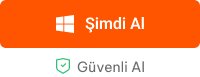




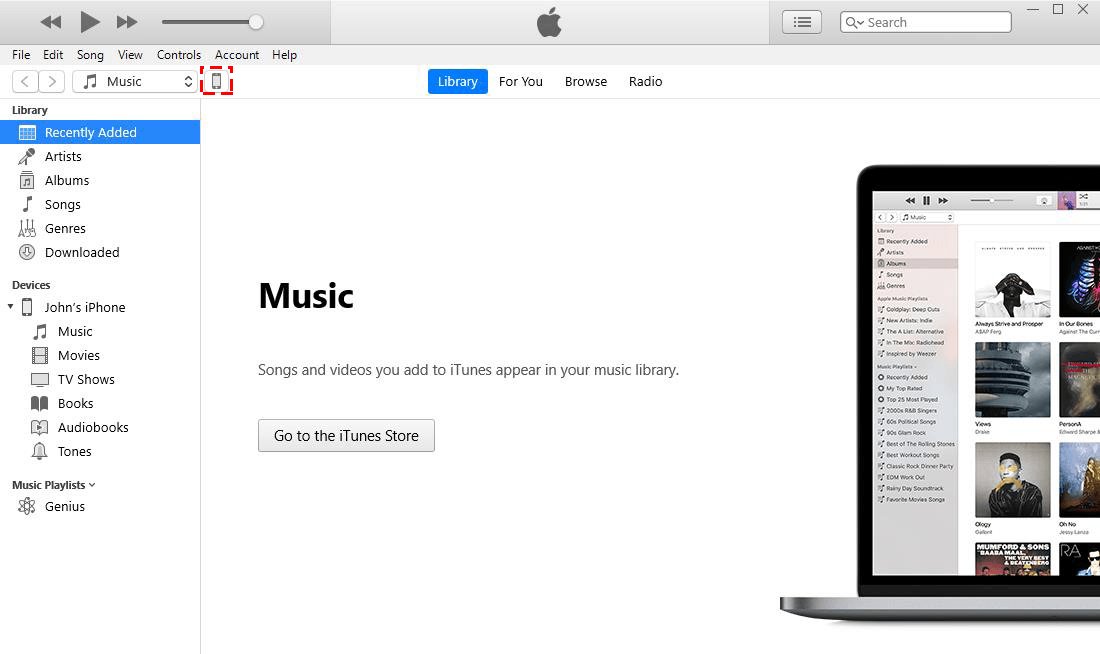
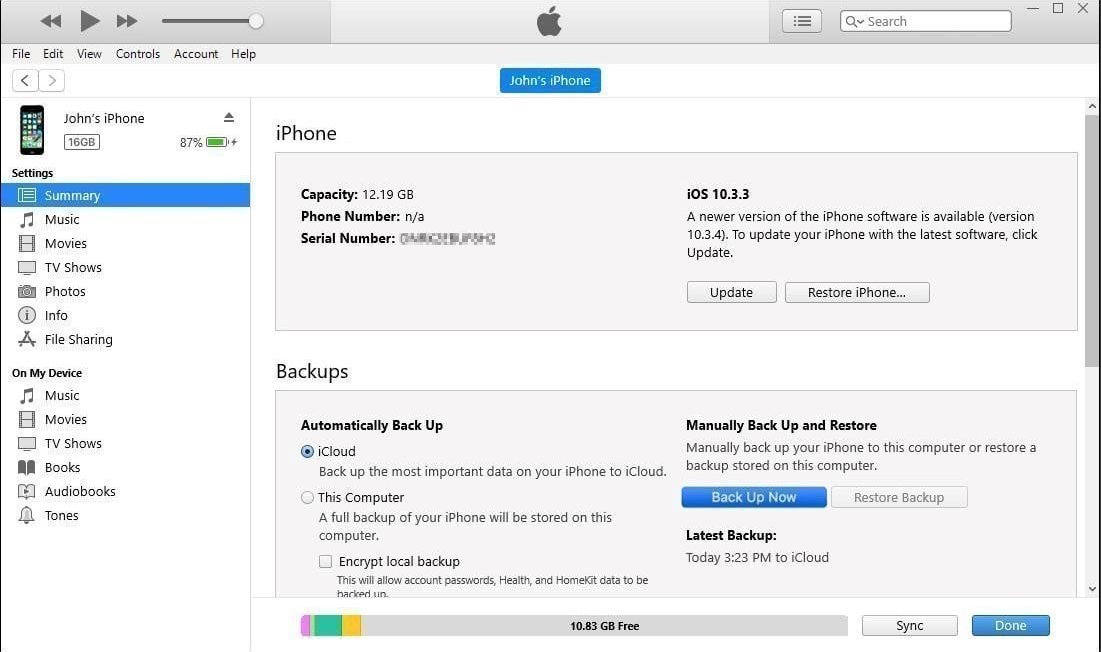

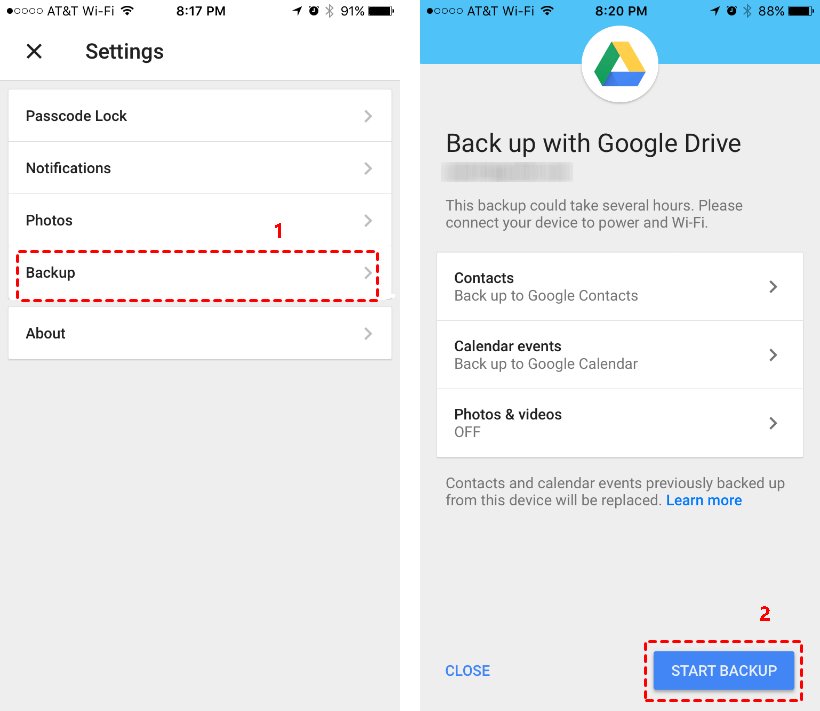

Zeynep Demir tarafından
2025-12-27 / iPhone Data